win10右下角显示网络
更新时间:2024-07-05 15:45:42作者:xiaoliu
Win10右下角显示网络的设置是非常简单的,只需要按下Win+I组合键打开设置界面,在网络和Internet选项中找到网络和共享中心点击进入,在左侧点击更改适配器选项,然后找到你正在使用的网络适配器,右键点击属性,在弹出的窗口中勾选在任务栏通知区域显示网络连接图标,点击确定即可完成设置。这样就可以在桌面右下角显示网络连接图标了。
步骤如下:
1.点击个性化
右键点击桌面选择个性化选项。
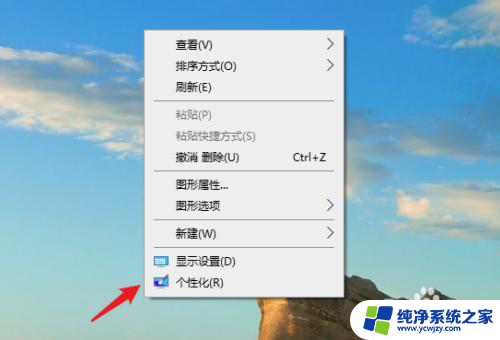
2.点击主题
选择左侧的主题选项。
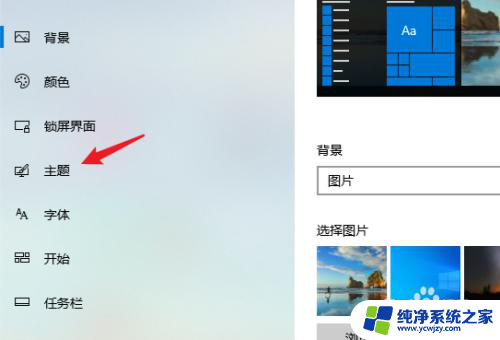
3.点击桌面图标设置
选择桌面图标设置的选项进入。
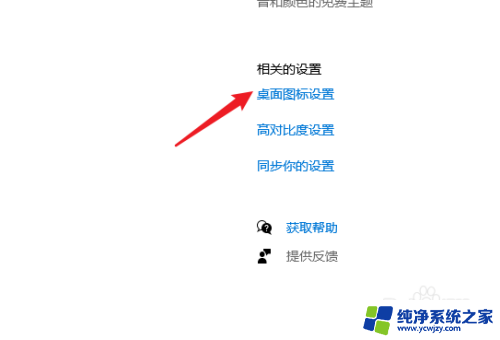
4.勾选网络
勾选网络后即可。
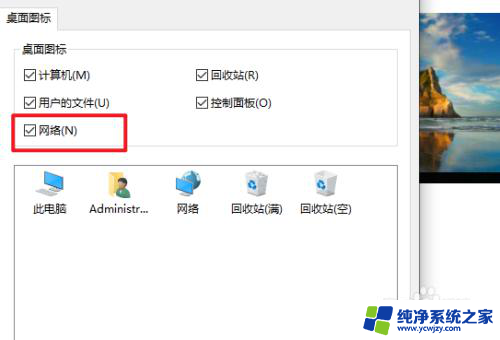
以上就是Win10右下角显示网络的全部内容,对于不清楚的用户,可以参考以上小编的步骤进行操作,希望对大家有所帮助。
- 上一篇: win10不能最大化
- 下一篇: win10怎么添加英文键盘
win10右下角显示网络相关教程
- win10设置右下角日期 win10右下角日期不显示只显示时间怎么办
- win10任务栏网络图标消失 win10右下角网络图标消失了怎么办
- win10电脑右下角网络图标没有了
- win10网络图标异常 win10系统右下角网络图标消失怎么办
- 电脑win10右下角没有网络连接图标 win10桌面网络图标怎么设置
- win10右下角隐藏图标怎么全部显示 win10右下角系统托盘图标怎么全部显示
- 为什么电脑右下角图标显示不出来 Win10系统右下角图标不显示怎么办
- 电脑右下角的任务栏的图标怎么显示 win10右下角图标显示不完整
- win10电脑右下角怎么显示日期
- 笔记本右下角图标怎么全部显示出来 win10右下角图标显示不全怎么调整
- win10没有文本文档
- windows不能搜索
- 微软正版激活码可以激活几次
- 电脑上宽带连接在哪里
- win10怎么修改时间
- 搜一下录音机
win10系统教程推荐
win10系统推荐